
通过FIST工具
参考
H3C FIST
服务器巡检典型配置
1 简介
FIST支持巡检服务器并导出pdf以及xlsx格式的巡检报告。巡检报告中包含服务器概况信息、CPU信息、内存信息、PCIe信息、网卡信息、电源信息、风扇信息、存储信息、健康状态、BIOS启动信息、序列号、设备型号、资产标签以及固件版本等相关内容。同时为了方便用户掌握设备的宏观分布,巡检报告中还包含设备按照健康状态分布、按照产品型号分布、按照固件版本分布、按照处理器核数分布以及按照内存大小分布的情况。
2 配置前提
本文档不严格与具体软、硬件版本对应,如果使用过程中与产品实际情况有差异,请以设备实际情况为准。
本文档中的配置均是在实验室环境下进行的配置和验证,配置前设备的所有参数均采用出厂时的缺省配置。如果您已经对设备进行了配置,为了保证配置效果,请确认现有配置和以下举例中的配置不冲突。
本文档假设您已了解FIST服务器配置模板特性。
3 典型配置
3.1 组网需求
如图1所示,在一台PC中部署FIST作为FIST的服务端和客户端。将PC的以太网口与两台服务器连入同一局域网中的交换机,并配置IP地址使FIST及服务器可以正常通信。现要求实现通过FIST巡检两台服务器并输出巡检报告。具体组网信息如表1所示。
图1 FIST组网图
设备角色 | 设备信息项 | 说明 |
FIST | FIST IP地址 | 192.168.0.19 |
FIST管理员缺省用户 | admin | |
FIST管理员缺省密码 | Password@_ | |
服务器A | 服务器型号 | H3C UniServer R4900 G6 |
HDM IP地址 | 192.168.20.175 | |
服务器B | 服务器型号 | H3C UniServer R5300 G3 |
HDM IP地址 | 172.16.170.53 |
3.2 配置思路
(1) 添加服务器到FIST。
(2) 服务器巡检导出服务器Excel巡检报告。
(3) 选择需要导出的参数,导出PDF巡检报告。
(4) 查看巡检报告。
3.3 使用版本
本文是在FIST-2.54上进行配置和验证的。
3.4 配置步骤
3.4.1 登录FIST
(1) 打开FIST客户端上的浏览器,输入FIST服务器端地址。
(2) 如图2中所示,在登录界面输入缺省的用户名“admin”和密码“Password@_”。
(3) 单击<登录>按钮,进入FIST首页。
图2 FIST登录页面
3.4.2 添加服务器
(1) 单击[菜单/服务器/服务器列表]菜单项,进入服务器列表页面,单击<添加服务器>按钮进行服务器添加,如图3所示。
(2) 选择手动添加方式,如图4所示。
(3) 进入添加服务器页面,分别输入服务器信息,单击<确定>按钮,添加服务器如图5、图6所示。
3.4.3 查看服务器清单信息
(1) 单击[菜单/监控/信息报告]菜单项,进入信息报告页面,选择“服务器清单”页签,进入服务器清单页面,查看服务器清单信息,如图7所示。
3.4.4 导出Excel巡检报告
(1) 单击<导出Excel>按钮,导出xlsx格式的巡检报告,巡检报告内容如图8所示。
图8 Excel巡检报告
3.4.5 导出PDF巡检报告
(1) 单击<导出PDF>按钮,可在弹窗中自定义选择需要导出的健康状态、PDF导出模块以及PDF导出服务器详情模块等信息。同时FIST支持输入巡检员、手机号码、客户单位名称以及客户单位地址等信息,如图9所示。
(2) 单击<确定>按钮,导出PDF巡检报告,巡检报告内容如图10所示。
图10 PDF巡检报告
3.5 验证配置
(1) 在FIST页面下,[菜单/监控/信息报告]菜单项,进入信息报告页面,选择“服务器清单”页签,进入服务器清单页面,查看服务器清单列表信息,如图11所示。可看到R4900 G6服务器主分区HDM版本为1.12,BIOS版本为6.00.03。R5300 G3服务器主分区HDM版本为3.32,BIOS版本为2.00.63P10。
(2) 查看导出的巡检报告内容,查看主分区HDM版本和BIOS版本分别与FIST页面里显示的一致,如图12所示。
(3) 在FIST页面下,[菜单/服务器/服务器列表]菜单项,单击服务器IP地址,如图13所示,进入该服务器的HDM页面。
在R4960 G6设备的HDM页面下进入[系统管理/系统信息]菜单项,在系统信息页面可分别查看产品信息、处理下、内存、PCIe设备等信息,如图14、图15所示。
图14 R4960 G6设备信息
图15 R5300 G3设备信息
(4) 查看导出的巡检报告内容,查看主分区HDM版本和BIOS版本分别与FIST页面里显示的一致,如图16所示。
- 2024-09-27回答
- 评论(2)
- 举报
-
(0)
有那种可以直接在Windows安装生成巡检报告的软件不
编辑答案


亲~登录后才可以操作哦!
确定你的邮箱还未认证,请认证邮箱或绑定手机后进行当前操作
举报
×
侵犯我的权益
×
侵犯了我企业的权益
×
- 1. 您举报的内容是什么?(请在邮件中列出您举报的内容和链接地址)
- 2. 您是谁?(身份证明材料,可以是身份证或护照等证件)
- 3. 是哪家企业?(营业执照,单位登记证明等证件)
- 4. 您与该企业的关系是?(您是企业法人或被授权人,需提供企业委托授权书)
抄袭了我的内容
×
原文链接或出处
诽谤我
×
- 1. 您举报的内容以及侵犯了您什么权益?(请在邮件中列出您举报的内容、链接地址,并给出简短的说明)
- 2. 您是谁?(身份证明材料,可以是身份证或护照等证件)
对根叔社区有害的内容
×
不规范转载
×
举报说明


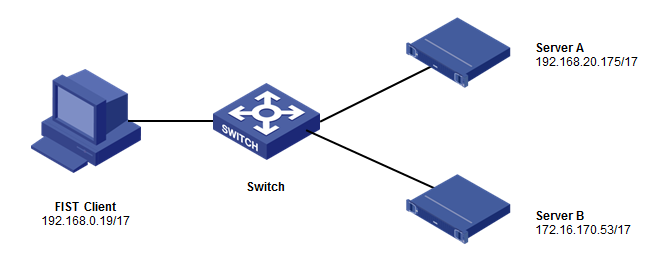

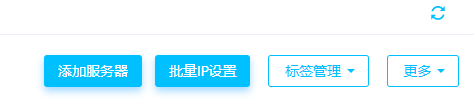
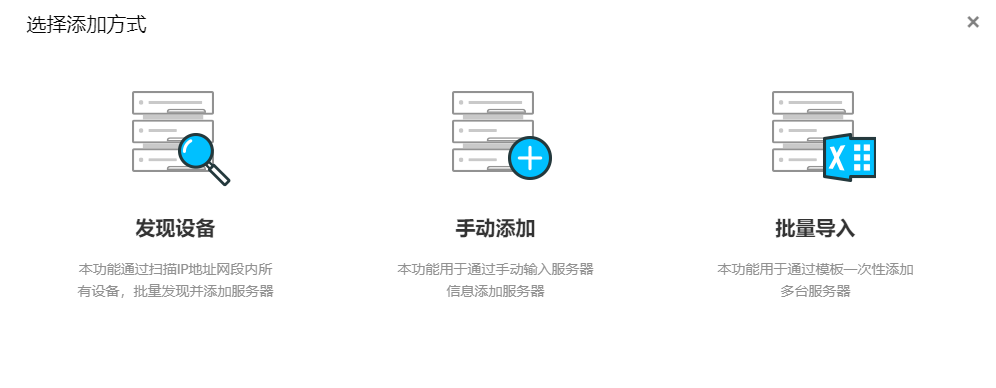
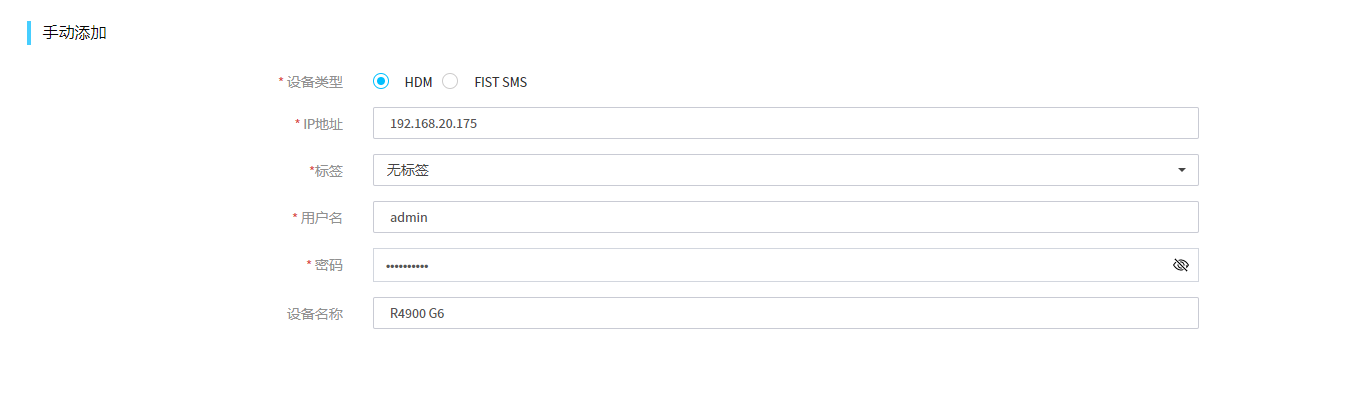
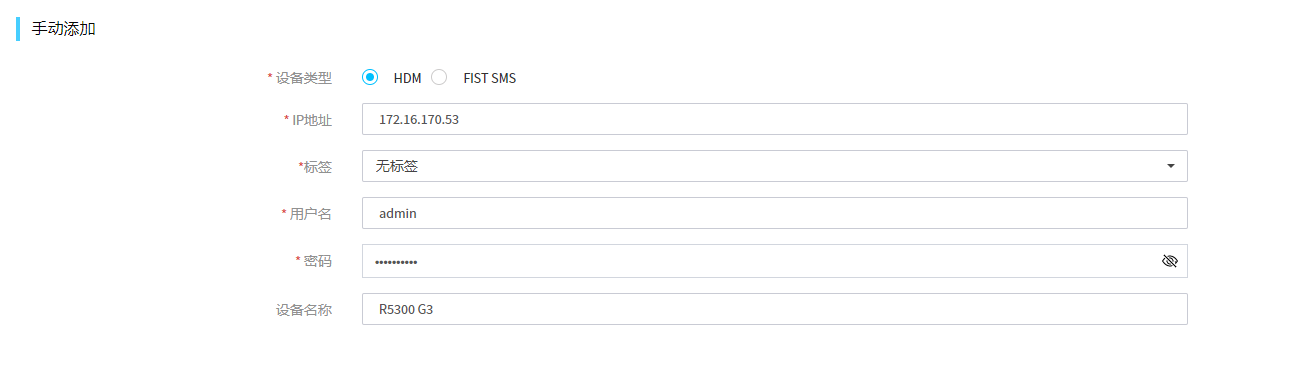
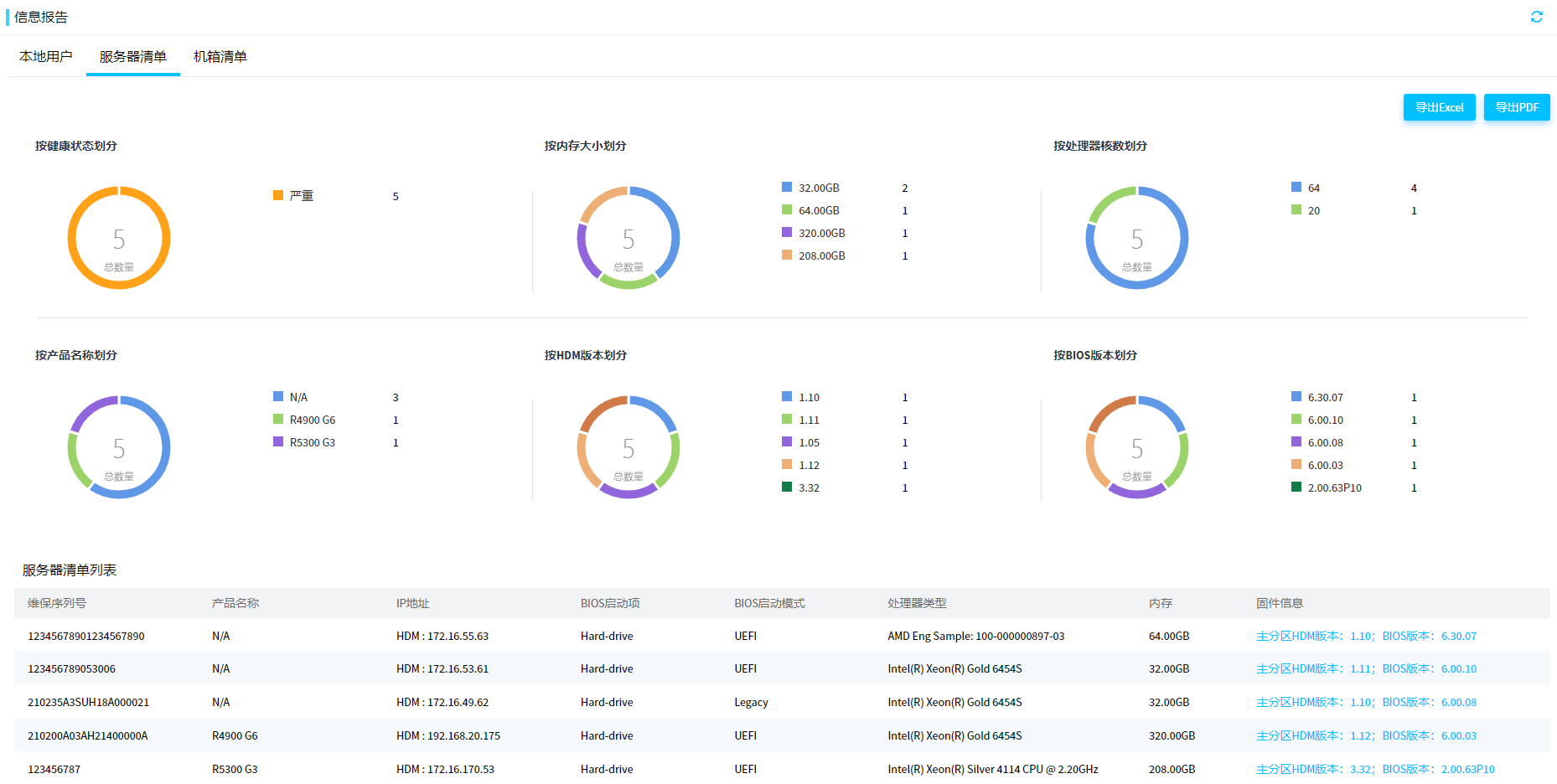
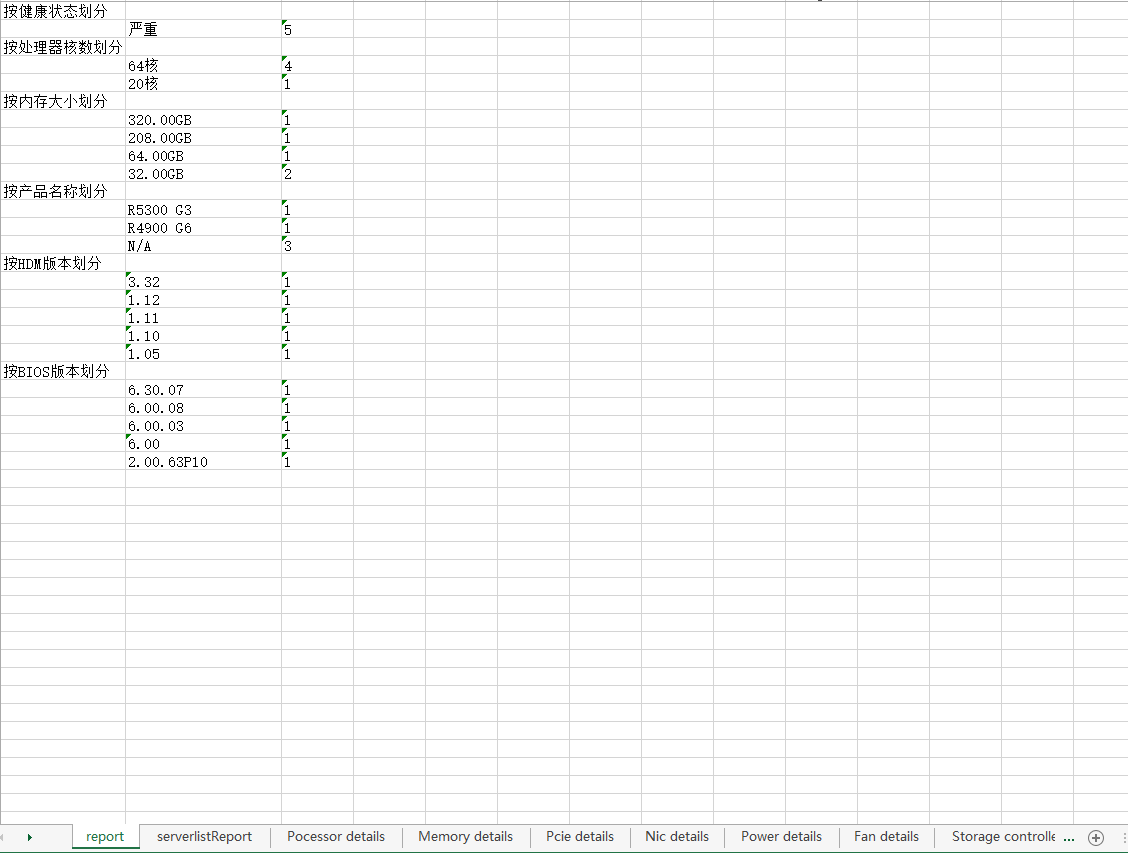
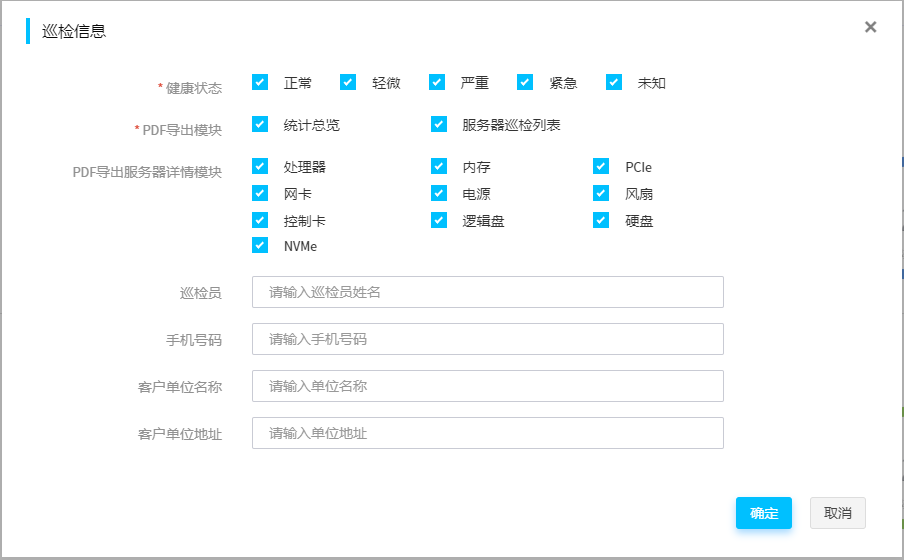
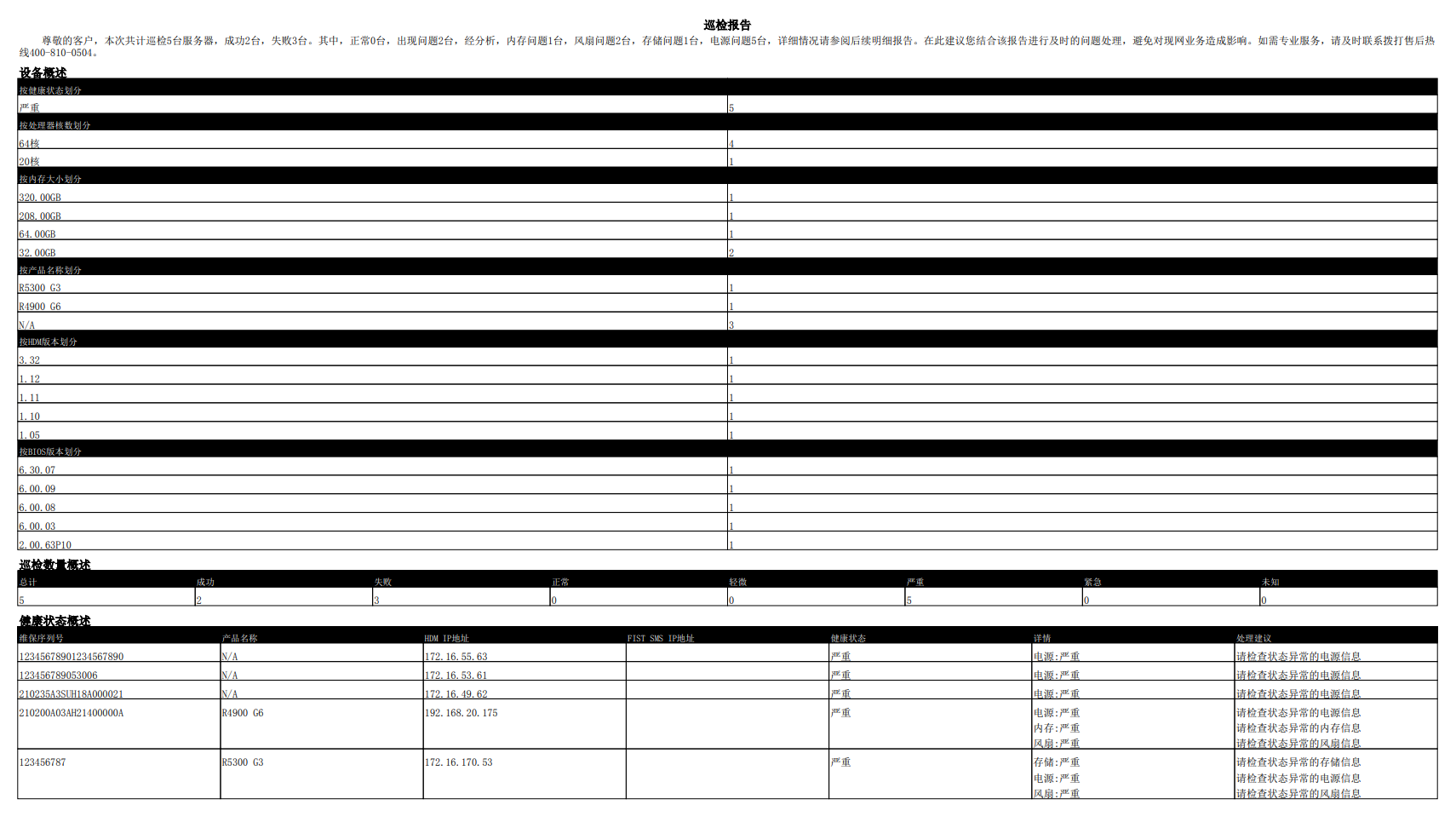


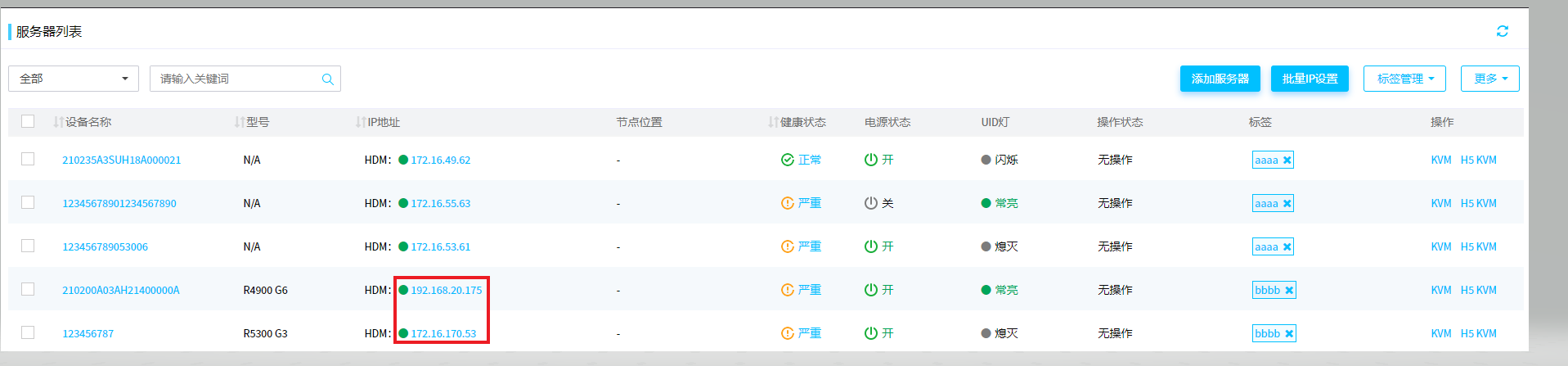
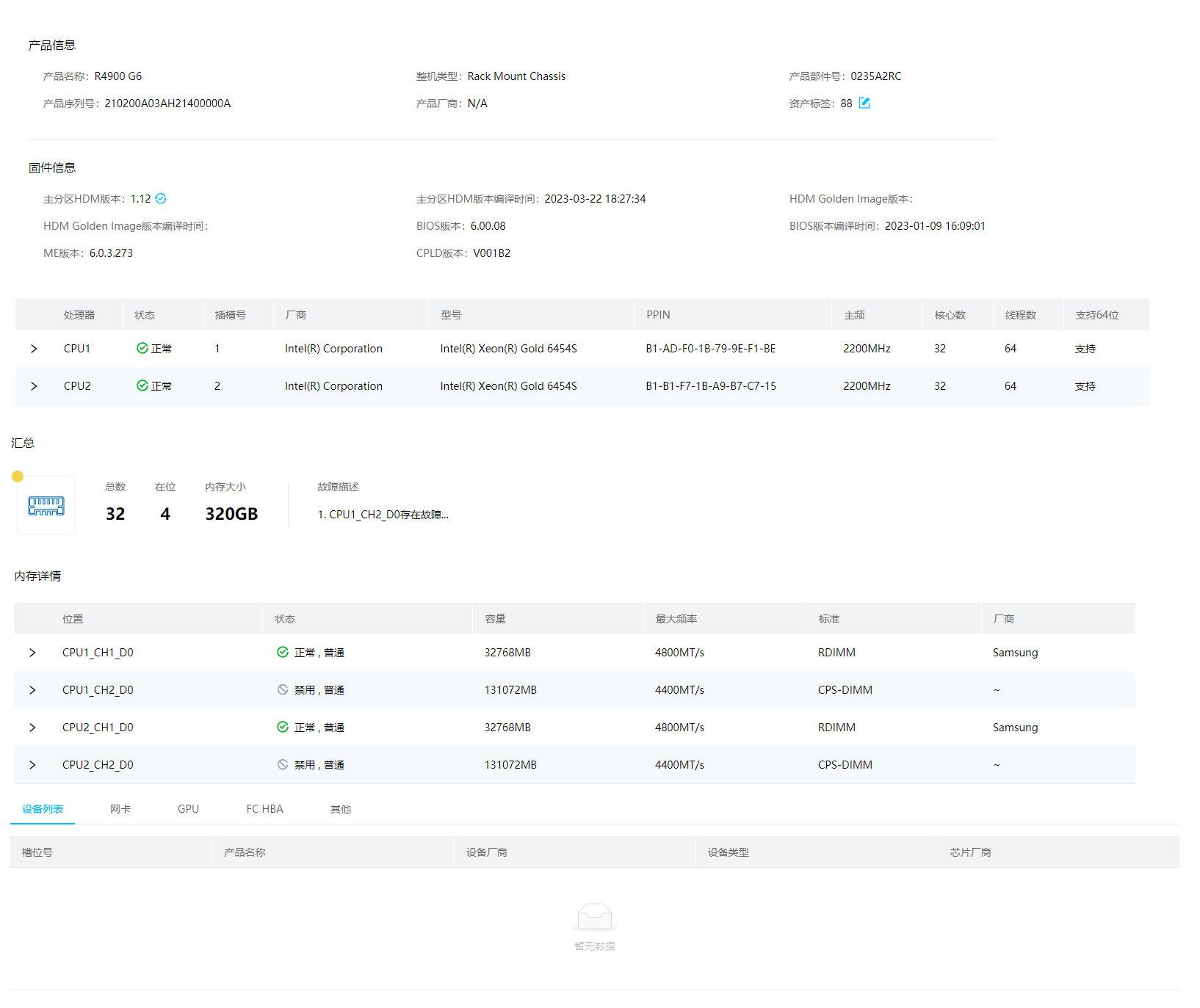
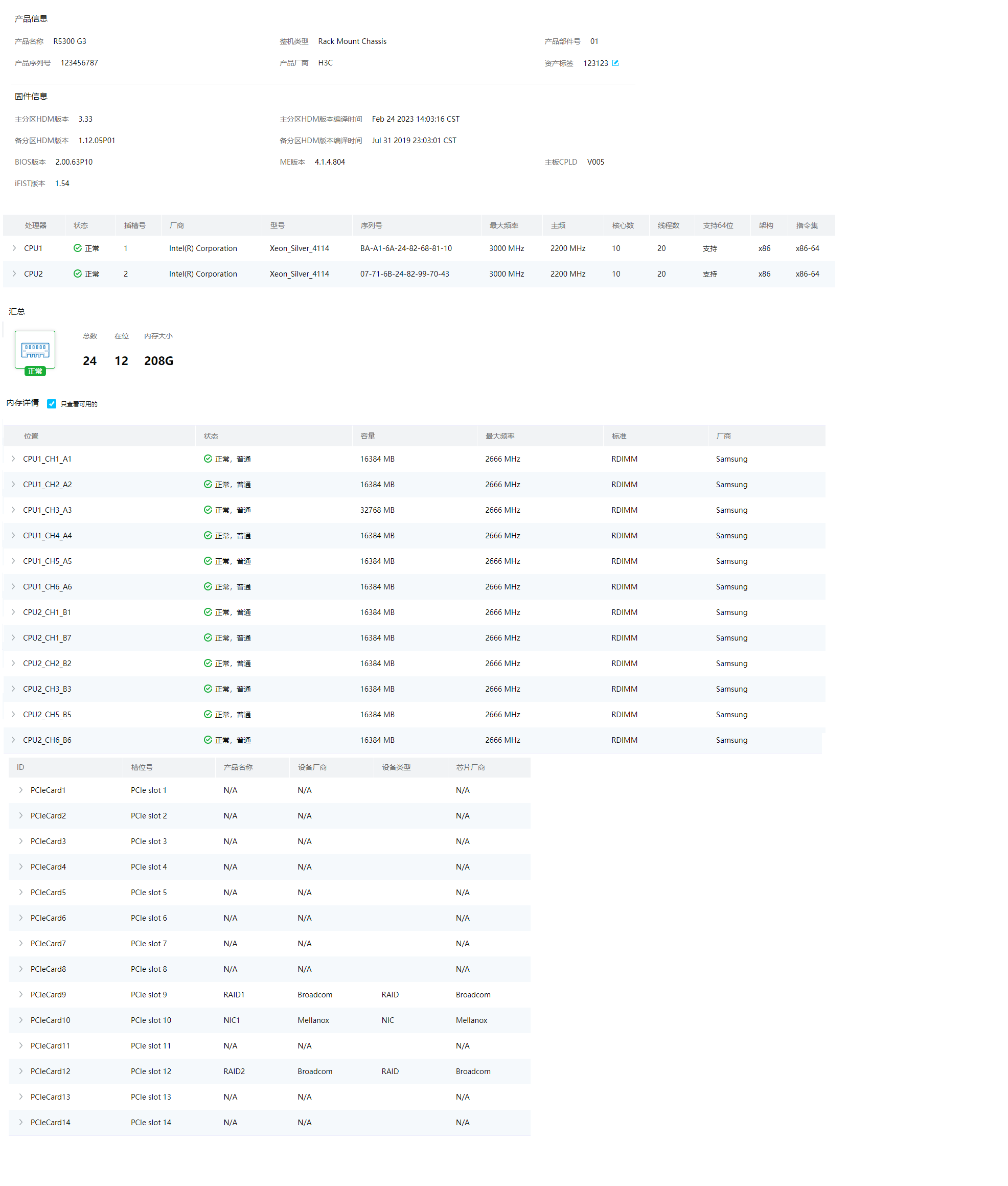

打400或联系购买渠道H3C认证代理商吧